Kleinunternehmer die nach Paragraph 19 tätig sind und einen Onlineshop / Webshop betreiben, müssen auf bestimmte Dinge wie der entsprechenden Preiskennzeichnung, achten. Nachfolgend ein paar Änderungen im Webshop PrestaShop die hierfür notwendig sind.
Alle nachfolgenden Änderungen wurden am PrestaShop in Version 1.6.1.11 – 1.6.1.18 des Default Bootstrap Templates durchgeführt. Die Anpassungen sind einfach durch eine Änderung direkt im Quellcode und können bestimmt, mit mehr Aufwand, auch über die Smarty Engine im PrestaShop durchgeführt werden.
Ich übernehme keine Garantie und Verantwortung für die Richtigkeit sowie Änderungen die du an deinem Shop durchführst. Selbes gilt für den rechtlichen Part der Änderungen.
PrestaShop – Artikelliste und Artikelvorschau

Änderung der Kleinunternehmerregel in der Auflistung der Artikel unter z.B. einer Kategorie. Hier mit einem kürzeren Text und CSS-Padding für die Positionierung.
„/web/themes\default-bootstrap\product-list.tpl“
Zeile: 150
{hook h="displayProductPriceBlock" product=$product type="price"}
{hook h="displayProductPriceBlock" product=$product type="unit_price"}
{hook h="displayProductPriceBlock" product=$product type='after_price'}
<span style="padding: 0px 12px;">*Endpreis ohne Ausweisung der MwSt. nach § 19 UStG</span>
{/if}
PrestaShop – Artikeldetails
Wird der Artikel betrachtet, steht auf der rechten Seite der Preis des Artikels und der Hinweis „zzgl. Versandkosten“ und ggf. die Lieferzeit.
„/web/themes\default-bootstrap\product.tpl“
Zeile: 271
{hook h="displayProductPriceBlock" product=$product type="price"}
{/if}
{/strip}</p>
*Preis ohne Ausweisung der MwSt. nach § 19 UStG
<p id="reduction_percent" {if $productPriceWithoutReduction <= 0 ||
PrestaShop – Block neue Artikel

Die nächste Anpassung erfolgt im Block der die neuen Aritkel im Webshop anzeigt. Sofern hier auch die Preise angezeigt werden und davon gehe ich hier aus, habe ich folgende Anpassungen vorgenommen.
„/web/themes/default-bootstrap/modules/blocknewproducts/blocknewproducts.tpl“
Zeile: 46
{if !$priceDisplay}{convertPrice price=$newproduct.price}{else}{convertPrice price=$newproduct.price_tax_exc}{/if}
</span>
<p>*Endpreis ohne Ausweisung der MwSt. nach § 19 UStG</p>
{hook h="displayProductPriceBlock" product=$newproduct type="price"}
</div>
{/if}
PrestaShop – Block Sonderangebote

Wie im Block für neue Artikel im Shop so habe ich auch den Block für Sonderangebote angepasst.
„/web/themes/default-bootstrap/modules/blockspecials/blockspecials.tpl“
Zeile: 72
<span class="old-price">
{if !$priceDisplay}
{displayWtPrice p=$special.price_without_reduction}{else}{displayWtPrice p=$priceWithoutReduction_tax_excl}
{/if}
</span>
<p>*Endpreis ohne Ausweisung der MwSt. nach § 19 UStG</p>
{hook h="displayProductPriceBlock" product=$special type="price"}
{/if}
PrestaShop – Block Verkaufshits / Bestsellers

Wie auch die anderen beiden Blöcke für neue und Artikel und Sonderangebote, so habe ich auch den Block Verkaufshits angepasst.
„/web/themes/default-bootstrap/modules/blockbestsellers/blockbestsellers.tpl“
Zeile: 49
<p class="product-description">{$product.description_short|strip_tags:'UTF-8'|truncate:75:'...'}</p>
{if !$PS_CATALOG_MODE}
<div class="price-box">
<span class="price">{$product.price}</span>
<p>*Endpreis ohne Ausweisung der MwSt. nach § 19 UStG</p>
{hook h="displayProductPriceBlock" product=$product type="price"}
</div>
{/if}
PrestaShop – Layer / Box mit Warenkorb
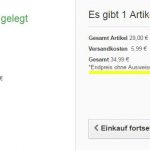
Wenn der Artikel zum Warenkorb hinzugefügt wird, werden die Preise aufgeschlüsselt. Hier entspr. der Hinweis auf Kleinunternehmerregel hinzufügen.
„/web/themes/default-bootstrap/modules/blockcart.tpl“
Zeile: 319
{convertPrice price=$cart->getOrderTotal(true)}
{/if}
{/if}
</span>
<p>*Endpreis ohne Ausweisung der MwSt. nach § 19 UStG</p>
</div>
<div class="button-container">
PrestaShop – Modul Warenkorb
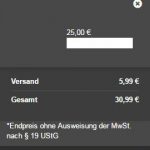
Rechts oben ist der Warenkorb als DropDown. Auch hier füge ich den Hinweis auf die Kleinunternehmerregel hinzu.
„/web/themes\default-bootstrap\shopping-cart.tpl“ (ist die Übersicht des Warenkorbs)„/web/themes/default-bootstrap/modules/blockcart.tpl“
Zeile 191
{/if}
</div>
<p style="padding:0px 12px;">*Endpreis ohne Ausweisung der MwSt. nach § 19 UStG</p>
<p class="cart-buttons">
PrestaShop – Bestellungsverlauf

Schaut sich ein Kunde den Bestellverlauf an, findet er dort keinen Hinweis auf die Kleinunternehmerregel. Hier die Änderung mit Anzeige über den Versandkosten.
„/web/themes\default-bootstrap\order-detail.tpl“
Zeile: 253
{/foreach}
</tbody>
</table>
*Alle angegebenen Preise sind Endpreise. Wir erheben und weisen gemäß $19 UStG keine Mehrwertsteuer aus.
</div>
{if $return_allowed}
<div id="returnOrderMessage">
PrestaShop – Warenkorb – 01. Übersicht
Wenn die Bestellübersicht aufgerufen wird, fehlt der Hinweis auf §19 und Kleinunternehmerregel. Wie nachfolgend geändert:
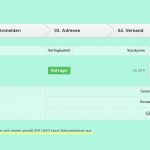
„/web/themes\default-bootstrap\shopping-cart.tpl“
Zeile: 546
<div id="HOOK_SHOPPING_CART">{$HOOK_SHOPPING_CART}</div>
*Alle angegebenen Preise sind Endpreise. Wir erheben und weisen gemäß $19 UStG keine Mehrwertsteuer aus.
<p class="cart_navigation clearfix">
Nun nur noch den Cache im Backend unter Erweiterte Einstellungen -> Leistung löschen und die Änderung wird angezeigt.
PrestaShop – Warenkorb – 05. Zahlungsart
Auch im 5. Schritt, bei der Wahl der Zahlungsart fehlt der Hinweis.
„/web/themes\default-bootstrap\shopping-cart-advanced.tpl“
Zeile: 357
</div> <!-- end order-detail-content -->
*Alle angegebenen Preise sind Endpreise. Wir erheben und weisen gemäß $19 UStG keine Mehrwertsteuer aus.
<p class="cart_navigation clearfix">
Weitere Maßnahmen um die Kleinunternehmerregel einzuhalten:
- Mehrwertsteuer im Warenkorb ausblenden
- E-Mails anpassen und powered by entfernen
- EU Cookie Richtlinie umsetzen
- Modul für EU-Richtlinie
Interessiert in verschiedenste IT Themen, schreibe ich in diesem Blog über Software, Hardware, Smart Home, Games und vieles mehr. Ich berichte z.B. über die Installation und Konfiguration von Software als auch von Problemen mit dieser. News sind ebenso spannend, sodass ich auch über Updates, Releases und Neuigkeiten aus der IT berichte. Letztendlich nutze ich Taste-of-IT als eigene Dokumentation und Anlaufstelle bei wiederkehrenden Themen. Ich hoffe ich kann dich ebenso informieren und bei Problemen eine schnelle Lösung anbieten. Wer meinen Aufwand unterstützen möchte, kann gerne eine Tasse oder Pod Kaffe per PayPal spenden – vielen Dank.

Pingback:Rechnung Kleinunternehmer - Prestashop Support
Hallo, ich weiß dass der Post schon über 1 Jahr alt ist, aber ich versuche es trotzdem. Ich brauche nämlich auch genau das: Kleinunternehmerzeile im Warenkorb und in der Bestellzusammenfassung in Prestashop 1.7.4.4. Dank eines Kleinunternehmer Moduls wird er schon beim Produkt angezeigt, aber eben nicht beim Bestellvorgang. Wäre es möglich, da nochmal eine Anleitung zu bekommen? Danke
Hi,
aktuell habe ich keine Version in 1.7x laufen, sodass ich nicht direkt eine Lösung vorstellen kann. D.h. ich müsste eine erarbeiten wozu ich momentan zeitlich nicht kommen werde. Sprich es kann noch etwas dauern wenn überhaupt… Sorry
Hallo,
Warenkorb als DropDown
“/web/themes\default-bootstrap\shopping-cart.tpl”
Passt für PS1.6.18 nicht mehr, an welcher Stelle passt es?
Gruß
Hi HBriele,
so ich habe das mal im aktuellen .18 nachgestellt und die Dateiangabe in der Anleitung war falsch, ist jetzt aber korrigiert. Bitte nochmal probieren – DropDown mit Text sollte so wie beschrieben funktionieren.
was habe ich mich gefreut die Seite gefunden zu haben. Voller Freude stellte ich letztendlich fest dass in der Vers. 1.7.2.4 nicht davon zu finden gibt 🙁
Wären Sie so freunflich und würden ein Thread mit der aktuellen Version verfassen?
Hallo IG, ich schreibe hier meistens über die Themen die ich selber erlebt habe und Version 1.7x für Kleinunternehmer war bisher nicht dabei. Was genau ist denn da deine Frage bzw. wo ist das Problem?